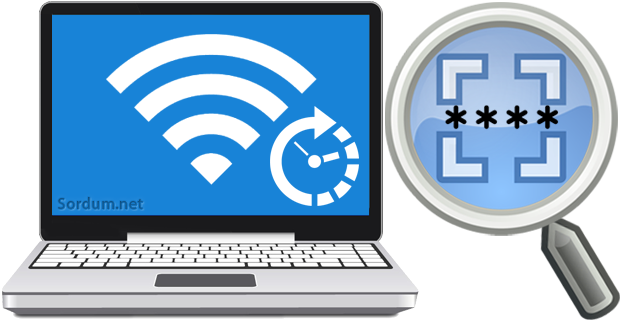
Birçoğumuzun sisteminde kurulu birden fazla ağ profili bulunur , mesela laptopunuzu alıp gittiğiniz kafede bir Wi-Fi ağ bağlantısı kullanıyorsunuzdur ve evde veya ofisteyken başka bir ağa bağlanıyorsunuzdur
hatta evinizde kablosuz ağın sinyal gücünün yavaş olduğu yerlere Mobil etkin nokta bağlantısını kullanıyor olabilirsiniz. Tüm bu ağ profilleri bilgisayarınıza bir format attığınızda silinirler ve Herbirinde kayıtlı bulunan kullanıcı ismi ve şifreleri yeniden girmeniz gerekir. Windows 10'da, kablosuz ağ ayarlarınızın bir yedeğini oluşturmanız mümkün böylece , yetkilendirilmiş SSID'ler, kaydedilmiş şifreler ve kullanılan kimlik doğrulama ile ilgili kablosuz ağ profili bilgileri güvenli bir yere kaydedilecektir.Formattan yada sistemi sıfırladıktan sonra bu yedeği geri yüklediğinizde tüm Ağ profilleriniz geri gelecektir. İşin güzel tarafı bu iş için herhangi bir ek yazılıma gerek olmaması.
Windows 10'da tüm kablosuz ağ profilleri nasıl yedeklenir
Windows , her eklediğiniz veya bağlandığınız Kablosuz ağ için bir profil oluşturacaktır. Bir kablosuz (Wi-Fi) ağ profili ,ilgili kablosuz ağa bağlanabilmek için gerekli olan bir SSID (ağ adı), şifre ve güvenlik bilgilerini içerir. Tüm bunları yedeklemek için aşağıdaki adımları takip edin.
1. Komut istemi dediğimiz Cmd yi yönetici yetkileri ile çalıştırın ve ardından aşağıdaki komutu uygulayın.
netsh wlan show profiles
Komut uygulandığında bende aşağıdaki gibi bir çıktı verdi. Sordum olan Mobil Etkin Noktadır.
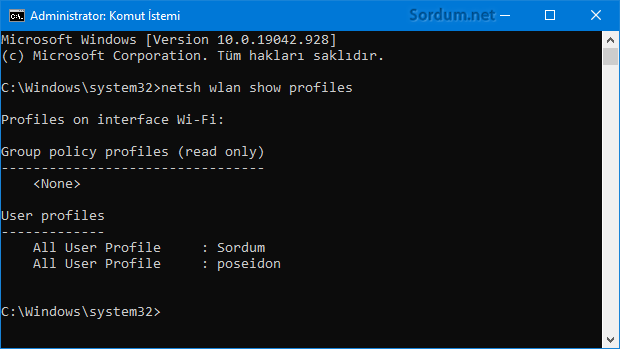
Eğer tüm profilleri aynı anda yedeklemek istiyorsanız aşağıdaki komutlardan birini tercih edebilirsiniz. İlk komut kullanıcı şifrelerini metin formatında yedekler.
netsh wlan export profile key=clear folder="%UserProfile%\Desktop" netsh wlan export profile folder="%UserProfile%\Desktop"
Aşağıda ilk komut örneği verilmiştir.
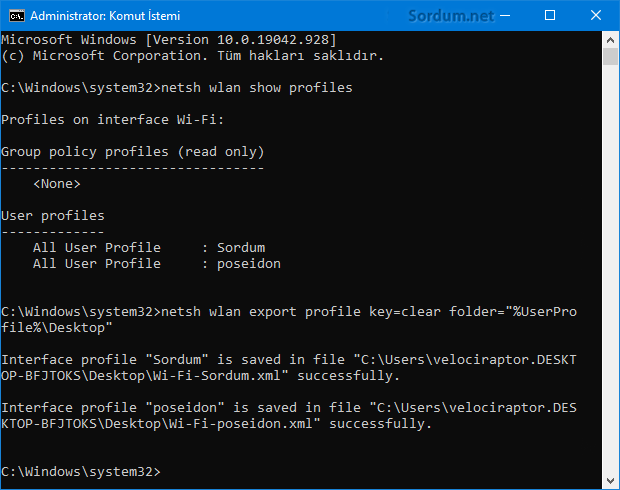
Belirli bir arayüz profilini yedekleyin
İlk resimde yeralan ve arayüz profil ismi Wi-Fi olan ağ profilini yedeklemek isterseniz bu durumda aşağıdaki komutu kullanabilirsiniz.
netsh wlan export profile key=clear interface="Wi-Fi" folder="%UserProfile%\Desktop
Komut çıktısı aşağıdaki şekilde olacaktır.
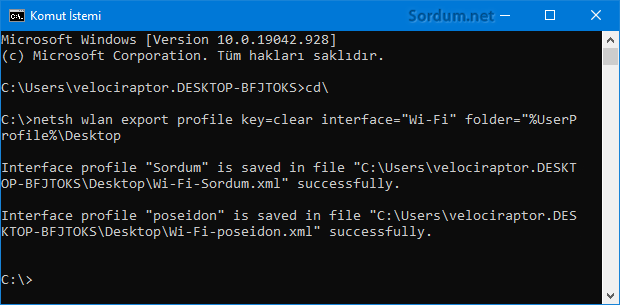
Kullanıcı Profillerinden birine ait bilgileri yedekleyin
Yine ilk resimde yeralan ve isimleri ; sordum ve poseidon olan kullanıcı Profillerinden birini yedeklemek istiyorsanız. Aşğıdaki komut yardımcı olacaktır.
netsh wlan export profile "Sordum" folder="%UserProfile%\Desktop"
Komut uygulandığında aşağıdaki gibi bir ekranla karşılaşacaksınız.
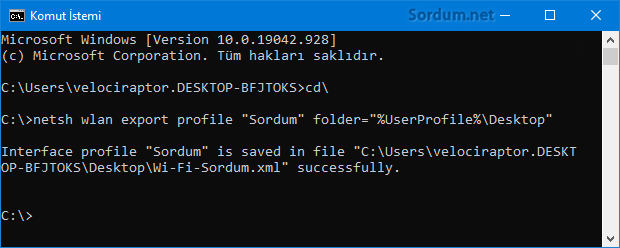
Kablosuz ağ Kullanıcı adı ve şifrenizi Geri yükleyin
Sadece mevcut kullanıcı için kablosuz ağ ayarlarını geri yüklemek isterseniz aşağıdaki komutu kullanın.
netsh wlan add profile filename=".xml dosyasının tam yolu" user=current
Eğer tüm kullanıcılar için kablosuz ağ ayarlarını geri yükleyecekseniz bu durumda aşağıdaki komutu kullanmanız gerekir.
netsh wlan add profile filename=".xml dosyasının tam yolu" user=all
Üstteki bilgiler ışığında yedeklenen kablosuz ağ ayarlarını geri yüklemek isterseniz şöyle bir komut kullanmanız gerekecektir.
netsh wlan add profile filename= "C:\Users\velociraptor.DESKTOP-BFJTOKS\Desktop\wifi_backup\Wi-Fi-Sordum.xml" user=all
Komut uygulandığında aşağıdaki gibi bir çıktı verecektir.
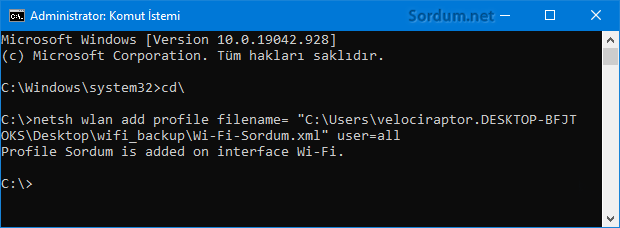
Tüm Ağ ayarlarınızı bir tıkla masaüstündeki bir klasöre yedeklemek için aşağıdaki linkte yeralan scripti kullanabilirsiniz.

- Komut istemi ile kablosuz ağ şifresini görelim Burada
- Windows 7 ve üst sürümler için Mobil etkin nokta Burada
- Unutulan Kablosuz ağ şifresini programsız bulmak Burada





Elinize sağlık.
teşekkürler kolayca yedekledim
SSD de hayır mekanik HDD de duruma göre olasıdır.
Merhabalar. Sanal belleği kapatmanin performansa bi etkisi olurmu.
Umarım işinize yarar.
Yedekleme yapılabileceğini bilmiyordum. Teşekkürler.
Deneyen arkadaş olurda buraya yazarsa memnun olurum.
Bu MS-DOS komutunu Windows 7 SP1 Ultimate'de denemek gerek..... (daha doğrusu çalışır mı ? bakmak gerek)